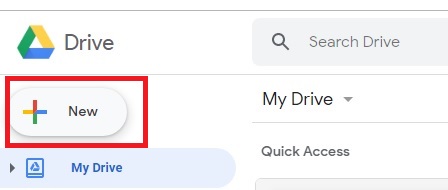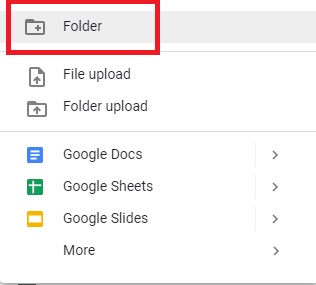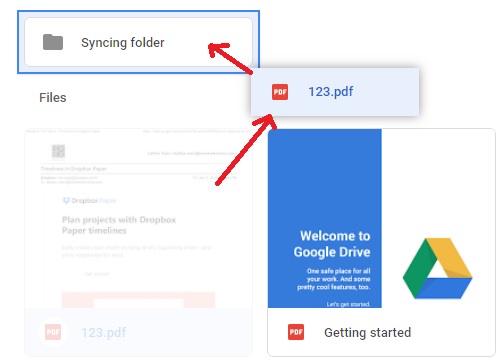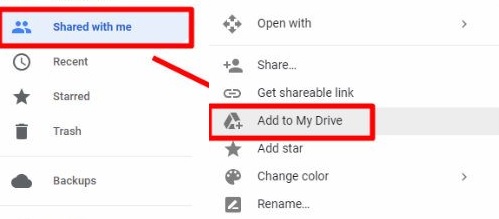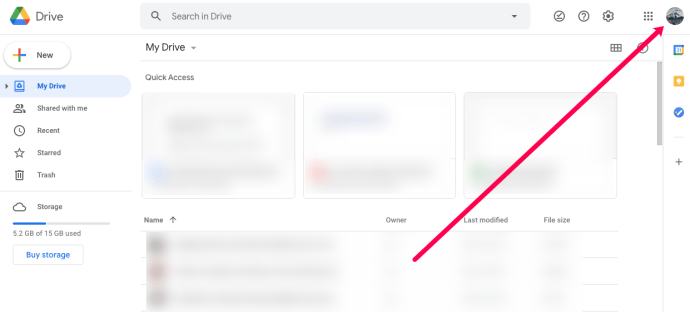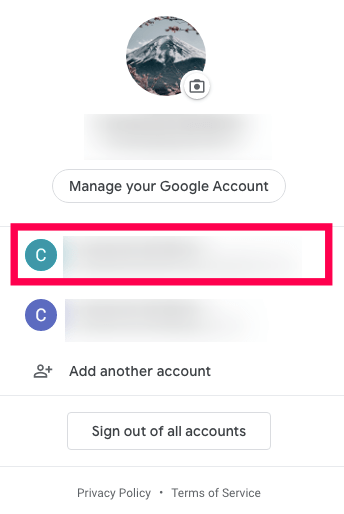Tenir un compte de Google Drive us facilita emmagatzemar, compartir i gestionar els vostres fitxers en línia. Com passa amb totes les funcions de Google, un usuari de Google només pot tenir un Google Drive, és a dir, haureu de crear un altre compte de Google per accedir a l'emmagatzematge nou.
El nivell gratuït de Google Drive inclou 15 GB d'emmagatzematge. Si actualitzeu a Google One, que és essencialment els nivells de servei de pagament de Google, podeu obtenir 100 GB d'emmagatzematge per 1,99 dòlars al mes, 200 GB d'emmagatzematge per 2,99 dòlars al mes i 2 TB d'emmagatzematge per 4,99 dòlars al mes. Per tant, si només necessiteu més emmagatzematge, considereu actualitzar-vos a un compte de Google One, ja que el preu és molt raonable per al que obteniu.
Moltes persones tenen diversos comptes de Google: alguns comptes són personals, d'altres són per a empreses, i és possible que també vulgueu configurar un compte per a una afició concreta. Però, què passa si voleu connectar aquests comptes i gestionar els vostres fitxers junts?
Malauradament, Google no permet sincronitzar diversos comptes de Google Drive. Tanmateix, hi ha una manera de solucionar aquest problema. Aquest article us proporcionarà una manera de gestionar tots els vostres fitxers de Google Drive alhora.
Sincronitza diversos comptes de Google Drive mitjançant el teu compte d'Internet
Podeu utilitzar la funció de compartir de Google per sincronitzar dos o més comptes de Google Drive (nivell gratuït) o Google One (nivell de pagament). Per començar, haureu de triar un compte "principal" i obrir-hi una carpeta.
A continuació, podeu donar accés a tots els vostres altres comptes a aquesta carpeta, que actuarà com a peça central de la vostra gestió de Google Drive.
Seguiu aquests passos per sincronitzar dos o més comptes de Google Drive:
- Trieu un compte principal de Google Drive.
- Inicieu la sessió a un altre compte de Google (el que voleu sincronitzar) i aneu a Google Drive.
- Feu clic a Nou a la part superior esquerra de la pantalla.
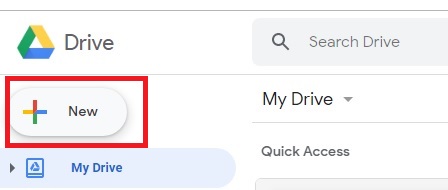
- Seleccioneu "Carpeta" quan aparegui el menú desplegable.
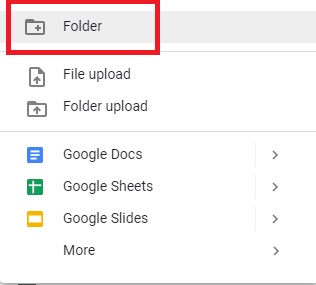
- Anomena aquesta carpeta amb el que vulguis, però haurà de ser única per al compte que estàs utilitzant actualment. Per exemple, "carpeta de sincronització [la vostra adreça de correu electrònic]".
- Arrossegueu i deixeu anar tots els fitxers que vulgueu compartir en aquesta carpeta. Si teniu alguns fitxers que no requereixen sincronització, no cal que els moveu aquí.
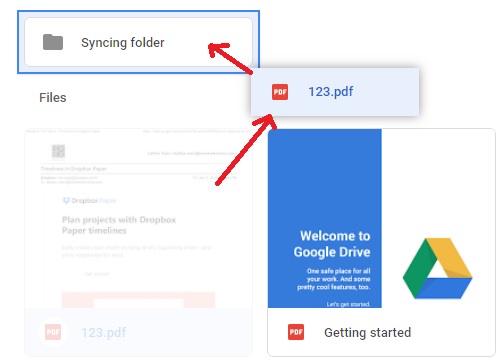
- Feu clic amb el botó dret sobre aquesta carpeta i seleccioneu "Comparteix".

- Escriviu l'adreça electrònica del vostre compte principal de Google Drive. Haureu de concedir permís per organitzar, llegir i escriure en aquesta carpeta.
- Premeu "Enviar".
- Google us enviarà un correu electrònic i us preguntarà sobre els permisos.
- Obriu un altre navegador o una finestra del navegador privat.
- Inicieu sessió al vostre compte principal
- Obriu el correu electrònic de Google.
- Seleccioneu "Obre" i, a continuació, seleccioneu Compartit amb mi carpeta.
- Feu clic amb el botó dret a la carpeta.
- Seleccioneu "Afegeix a la meva unitat".
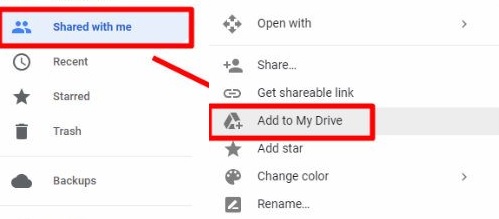

La carpeta sincronitzada apareixerà ara a la vostra unitat al vostre compte principal. Per accedir-hi, premeu "La meva unitat" a la part esquerra de la pàgina d'inici de Google Drive.
Quan creeu una carpeta i la compartiu per primera vegada, podeu afegir-hi diversos comptes. Repetiu el procés anterior i, al pas 8, introduïu les adreces de correu electrònic de tots els comptes amb els quals voleu sincronitzar amb la carpeta. A continuació, feu els passos del 8 al 16 per a cada compte amb el qual vulgueu sincronitzar la carpeta.
Ara els vostres diversos comptes de Google Drive tindran accés a aquesta carpeta. A continuació, podeu gestionar tot el contingut de la carpeta des del compte que vulgueu. Utilitzeu el vostre compte principal per accedir a qualsevol de les carpetes que heu compartit.
Combinació de diversos comptes de Google Drive mitjançant la còpia de seguretat i sincronització de Google Drive
Si heu instal·lat l'aplicació Còpia de seguretat i sincronització de Google Drive, podeu utilitzar un procés similar per gestionar fitxers de diversos comptes. Per fer-ho, hauríeu de:
- Obriu Còpia de seguretat i sincronització.
- Feu clic a "Més" (tres punts verticals).
- Seleccioneu "Preferències".
- Aneu al menú "Configuració".
- Feu clic a "Desconnecta el compte".
- Premeu D'acord quan se us demani.
- Inicieu la sessió en un altre compte de Google Drive (no el principal).
- Seleccioneu les carpetes de les quals voleu fer una còpia de seguretat i sincronitzar-les amb el vostre compte de Drive.
- Si voleu sincronitzar-ho tot des del vostre ordinador, marqueu "Sincronitzar la meva unitat amb aquest ordinador". Si voleu una carpeta en particular, comproveu-la individualment.
- Premeu "Següent".
- Seleccioneu "Continua" per enllaçar els fitxers i carpetes nous amb la carpeta de Google Drive que teniu a l'escriptori.
Això farà una gran carpeta de Google Drive al vostre escriptori amb fitxers antics i nous. Tanmateix, com que heu desconnectat el vostre compte principal, no podreu afegir ni eliminar fitxers d'aquesta nova carpeta.
Per tant, en comptes de sincronitzar dispositius, això ho combinarà tot en una gran carpeta de Drive. A continuació, podeu gestionar-lo des del vostre escriptori.
Canvi entre comptes de Drive
Afortunadament, Google facilita el canvi entre comptes en un navegador web. Si, per algun motiu, les instruccions anteriors no us han funcionat, us mostrarem com canviar ràpidament entre els vostres comptes a Chrome.
A continuació s'explica com canviar de compte a Chrome:
- Obriu Chrome i visiteu Google Drive.
- Feu clic a la icona del perfil a la cantonada superior dreta.
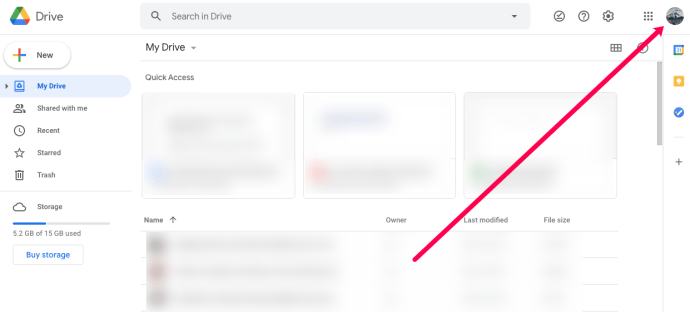
- Seleccioneu un dels vostres comptes de Gmail de la llista.
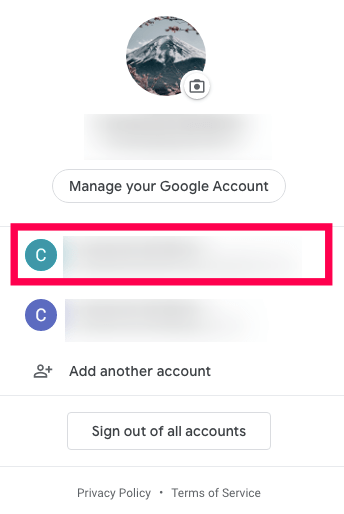
- S'obrirà una pestanya nova amb l'altre compte de Google Drive.
Si necessiteu iniciar la sessió al vostre altre compte de Google Drive, feu clic a l'opció "Afegeix un altre compte" i inicieu la sessió.
Ara, és fàcil compartir documents entre comptes. Simplement obriu el fitxer i feu clic a la icona "Comparteix". Introduïu l'adreça de correu electrònic connectada al compte de Google Drive i feu clic a "Envia". A continuació, feu clic a la pestanya de l'altre compte de Google Drive i el document apareixerà a la vostra carpeta de documents compartits.
Preguntes freqüents
Com puc transferir tots els meus fitxers d'un compte de Drive a un altre?
Si voleu transferir tots els fitxers d'un compte a un altre, podeu fer-ho. La manera més senzilla és compartir tots els vostres fitxers. Feu clic en un i feu servir la drecera de teclat Ctrl+A o Cmd+A per seleccionar tots els fitxers. A continuació, feu clic amb el botó dret i seleccioneu "Comparteix" al menú desplegable. Comparteix tots els fitxers alhora al teu altre compte de Google Drive.
Fins que arribi la funció, resol el problema
El més a prop que podeu sincronitzar diversos comptes és compartir una carpeta. Això no és exactament el mateix que sincronitzar o combinar completament els comptes, però us ajudarà a gestionar fitxers en un espai des de diferents comptes.
L'altre mètode us pot ajudar a recollir tots els fitxers en un sol lloc, però només podreu gestionar-los des del vostre ordinador. Fins que Google Drive permeti oficialment als usuaris sincronitzar diversos comptes de Google Drive, aquestes solucions són la millor opció per aconseguir el mateix tipus de resultat. Si busqueu més espai d'emmagatzematge, penseu a actualitzar un compte de Google Drive a un compte "Google One" ja que obteniu molt espai d'emmagatzematge per diners, a partir de 1,99 $/mes per 100 GB d'emmagatzematge. Per veure les opcions del pla de Google One, inicieu sessió al vostre compte de Google Drive a drive.google.com i, a continuació, activeu el rellotge COMPRAR emmagatzematge al panell esquerre.

Si heu trobat útil aquest article, també us poden agradar altres articles de TechJunkie, com ara Com fer una còpia de seguretat automàtica del vostre disc dur a Google Drive i Com moure fitxers de Google Drive a un compte nou.
Explica'ns la teva experiència amb la sincronització de dos comptes de Google Drive. El procés va fer el que esperaves? Tens algun consell o truc per sincronitzar dos comptes de Google Drive? Si és així, si us plau, digueu-nos-ho als comentaris a continuació!